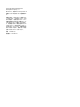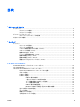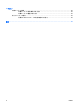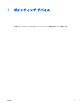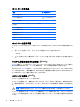Pointing device and keyboard
ホットキーの早見表
機能 キーの組み合わせ
システム情報の表示
fn+esc
システム情報の消去 fn+esc(または OK をクリ
ック)
スタンバイの開始
fn+f3
コンピュータ ディスプレイと外付けディスプレイとの画面
切り替え
fn+f4
バッテリ情報の表示
fn+f8
バッテリ情報の消去
fn+f8
画面輝度を下げる
fn+f9
画面輝度を上げる fn+f10
周囲光センサを有効または無効にする fn+f11
ホットキーの操作手順
ホットキー コマンドをコンピュータのキーボードで使用するには、以下のいずれかの操作を実行しま
す。
●
短く fn キーを押してから、ホットキーの 2 番目のコマンドを短く押します。
– または –
●
fn キーを押しながら 2 番目のホットキー コマンドを短く押した後、両方のキーを同時に離しま
す。
システム情報の表示または消去(fn+esc)
fn+esc を押すと、システムのハードウェア コンポーネントおよびシステム BIOS のバージョン番号に
関する情報が表示されます。 fn+esc を再度押すと、システム情報が画面から消去されます。
Windows では、fn+esc を押すと、システム BIOS(基本入出力システム)のバージョンが BIOS 日付
として表示されます。一部の機種では、BIOS 日付は 10 進数形式で表示されます。BIOS 日付はシス
テム ROM のバージョン番号で表されることもあります。
スタンバイの開始(fn+f3)
スタンバイを開始するには、fn+f3 を押します。
スタンバイを開始すると、情報がランダム アクセス メモリ(RAM)に保存され、画面が消去され
て、電源が省電力モードになります。コンピュータがスタンバイ状態の場合、電源ランプが点滅しま
す。
注意 情報の消失を防ぐため、スタンバイを開始する前に作業データを保存してください。
スタンバイを開始するには、コンピュータの電源が入っている必要があります。コンピュータがハイ
バネーション状態の場合は、スタンバイを開始する前にハイバネーション状態から復帰する必要があ
ります。
6
第 2 章 キーボード
JAWW